Wondershare FamiSafe bloqueador de app
FamiSafe oferece aos usuários uma solução única permitindo que pais bloqueiem Discord em qualquer aparelho incluindo Windows, macOS, iOS, Android e Chromebook.
O aplicativo Discord se tornou o favorito de muitas crianças, não apenas crianças, e alguns motivos específicos talvez façam você precisar usar o app em um Chromebook. Por exemplo, talvez você não tenha espaço suficiente para instalar o aplicativo, ou seu aparelho é um Chromebook, então sua única opção para usar Discord é no Chromebook, ou você quer usar este fantástico aplicativo em seu sistema leve.
Quaisquer seja seu motivo, nós cobrimos você neste artigo, pois discutimos as quatro melhores maneiras de fazer download de Discord para Chromebook. Todos os métodos discutidos são diretos, mas escolha o mais fácil e que te serve melhor.
Agora pegue uma bebida gelada enquanto você aprende como baixar este aplicativo de ferramenta organizacional no seu Chromebook, mas antes disso, vamos ver alguns dos recursos fantásticos do Discord:
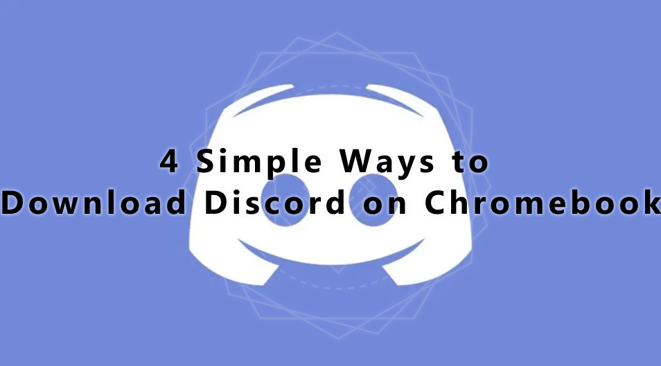
Neste artigo
O que você pode conseguir com o Discord?
Há mais no Discord do que apenas jogos. Se você estiver interessado em algum tópico de tendência, provavelmente há algumas pessoas falando sobre isso agora no Discord. O aplicativo também oferece algumas oportunidades para criadores de conteúdo, tornando mais fácil para eles se tornarem influenciadores por conta própria.
Se seu filho for um jogador, o Discord o ajudará a se comunicar facilmente com outros jogadores. Isso pode servir como uma forma de atividade de lazer durante seu tempo livre. Seus adolescentes também podem participar de discussões educacionais no Discord, onde poderão aprender e adquirir algumas habilidades.
O Discord permite que você converse livremente com familiares e amigos por meio de mensagens de texto e chamadas de voz e vídeo.
Como conseguir o aplicativo web do Discord no Chromebook?
O Chrome é um mundo da web. Portanto, o aplicativo Web Discord pode ser considerado o aplicativo do Discord para o Chromebook. É como um aplicativo de desktop instalado no seu Chromebook.
Você pode facilmente abrir o aplicativo diretamente sem abrir o navegador antes de acessá-lo. No entanto, este aplicativo da web vem com vantagens e desvantagens.
Prós do aplicativo Discord Web:
- Você pode executar várias tarefas com eficiência no Discord abrindo várias janelas e guias.
- Você pode melhorar a funcionalidade do aplicativo usando as Extensões do Discord para o Chrome.
- Clique com o botão direito do mouse em um bate-papo para abri-lo em uma nova guia.
- As opções de elementos de inspeção estão disponíveis para obter códigos de cores e URLs de avatar quando necessário.
Contras do aplicativo Discord Web:
- Você não consegue receber notificações de conversas.
- Função aperte para falar não está disponível em segundo plano.
- Ele não mostra o jogo que você está jogando no plano de fundo.
Como instalar o aplicativo Discord Web no Chromebook?
Instalar Discord no Chromebook é bem fácil. Aqui estão alguns passos simples para fazer isso:
Passo 1: Vá para Discord.com, clique no botão Abrir Discord no seu navegador.
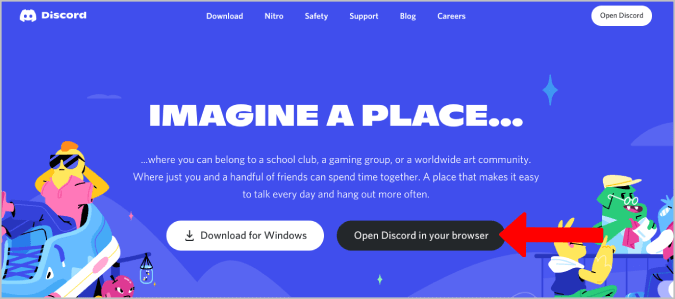
Passo 2: Isso vai te levar ao aplicativo Discord Web. Para instalá-lo, clique no menu de três pontos no canto superior direito do seu navegador.
Passo 3: No menu suspenso, selecione Mais ferramentas e clique em Criar atalho.
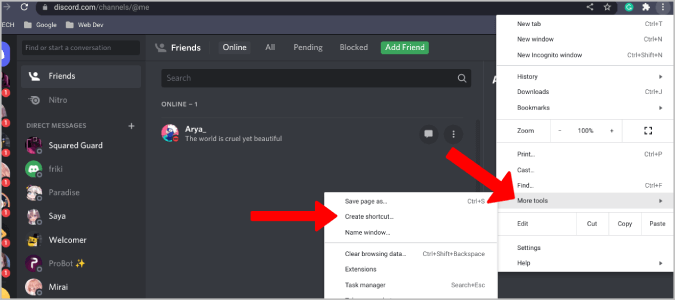
Passo 4: Um pop-up será exibido, ative a marca de seleção ao lado de Abrir como janela e escolha Criar.
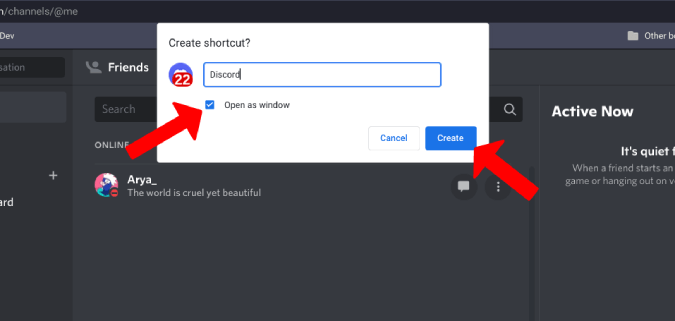
Passo 5: Isso instalará o aplicativo Discord no seu dispositivo e colocará seu atalho na gaveta de aplicativos.
Passo 6: Após instalar Discord no seu Chromebook seguindo esses passos, você o abrirá num app como janela, mas não uma janela de navegador.
Como instalar Discrod no Chromebook pelo Google Play?
Se você não é fã de aplicativos da web e deseja instalar o Discord no seu Chromebook, a melhor opção é usar o aplicativo Discord Chromebook.
A instalação do aplicativo em um Chromebook é um pouco diferente, pois os desenvolvedores o criaram para dispositivos portáteis, mas ainda é responsivo e funciona muito bem em um Chromebook. Aqui estão alguns dos prós e contras de usar o aplicativo Discord para Android no Chromebook.
Prós do aplicativo Discord para Android no Chromebook:
- Ao contrário de um aplicativo da web, você poderá receber notificações.
- Recursos exclusivos, como o modo claro e escuro, que estão faltando no aplicativo da web.
- É compatível com outros aplicativos Android, como o Text Extension App.
- Você pode facilmente comprar Nitro e reforços de servidor da sua conta do Google Play.
Contras do aplicativo Discord para Android no Chromebook:
- Sua interface do usuário não é otimizada para o layout do Chromebook.
- Algumas janelas pop-up não abrem.
- Não há opção de clique com o botão direito; você terá que pressionar o mouse por muito tempo.
- Muitas opções de desktop estão faltando desde que os desenvolvedores projetaram o aplicativo para dispositivos móveis.
Como instalar o aplicativo Discord no Chromebook?
Passo 1: Comece ativando o Playstore na área de trabalho e abra o aplicativo na gaveta de aplicativos.
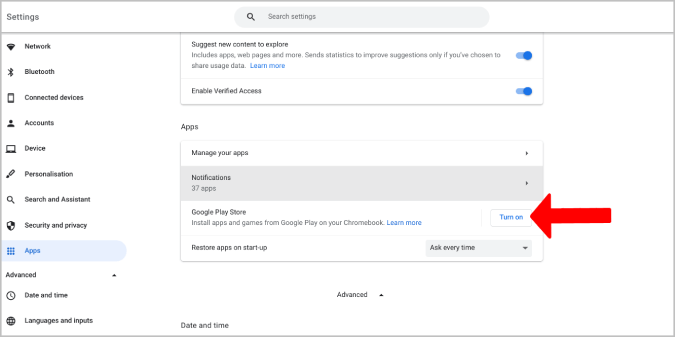
Passo 2: Busque por Discord e clique em instalar. Do mesmo jeito que você baixa aplicativos no seu celular Android.
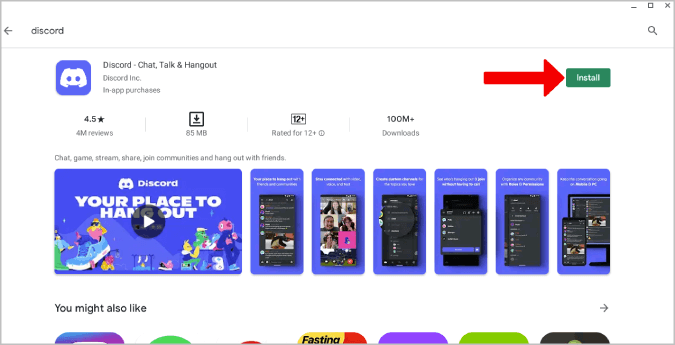
Passo 3: Ao baixar o aplicativo, abra-o e comece a aproveitar os recursos fantásticos que o Discord tem para você.
Como instalar Discord no Chromebook pelo Linux?
Outro jeito de baixar Discord no Chromebook é via Linux. O aplicativo Discord do Linux é o mesmo que o instalado no Mac OS e Windows. Ele oferece todas as incríveis funções do Discord, mas tem algumas desvantagens! Vamos ver os pros e contras:
Prós do aplicativo Discord Linux para Chromebook:
- Ele mostra automaticamente qualquer jogo Linux que você esteja jogando em seu perfil.
- Funciona como qualquer aplicativo Discord em outro sistema operacional.
- Tem mais funções do que o aplicativo Android web.
Contras do aplicativo Discord Linux para Chromebook:
- O subsistema Linux no Chrome tem um espaço de arquivo diferente, então você não poderá acessar todos os seus arquivos no Discord.
- Chromebooks com processadores de baixo orçamento e armazenamento pequeno não poderão executar o aplicativo.
- O recurso "push to talk" não funciona em segundo plano, pois o Linux é um aplicativo de contêiner.
- Você não consegue receber notificações até abrir o app.
Como instalar o aplicativo Discord Linux no Chromebook?
Há muitos jeitos de instalar o aplicativo Discord Linux no Chromebook. Mas aqui está um dos jeitos mais fáceis de fazer isso:
Passo 1: Comece ativando o Linux no seu Chromebook (há muitos guias on-line sobre como fazer isso facilmente).
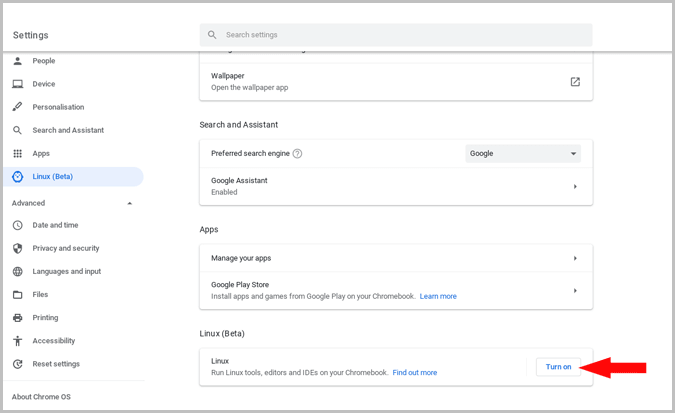
Passo 2: Abra o site do Discord e vá para as opções de download. Em seguida, role até a opção de Linux e clique em baixar. Em seguida, vá para o menu suspenso e selecione a opção deb.
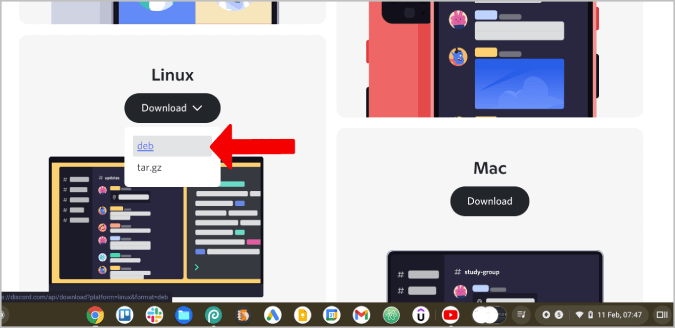
Passo 3: Isso vai automaticamente baixar o aplicativo Discord deb. Abra o aplicativo de arquivos e localize o deb do Discord recém-baixado.
Passo 4: Copie e cole o arquivo no seu diretório do Linux.
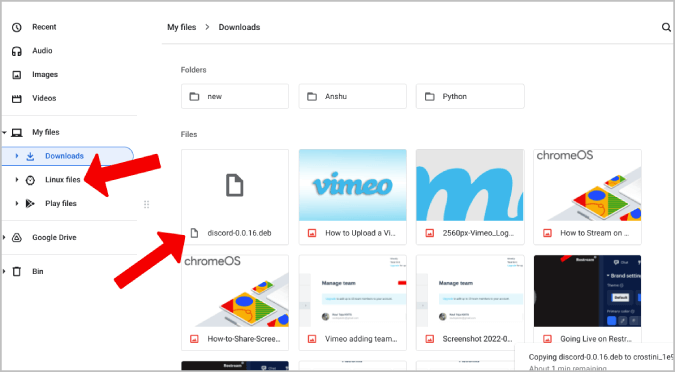
Passo 5: Clique com o botão direito no aplicativo e selecione "Renomear".

Passo 6: Não renomeie o arquivo, apenas pressione Ctrl+c para copiar seu nome.
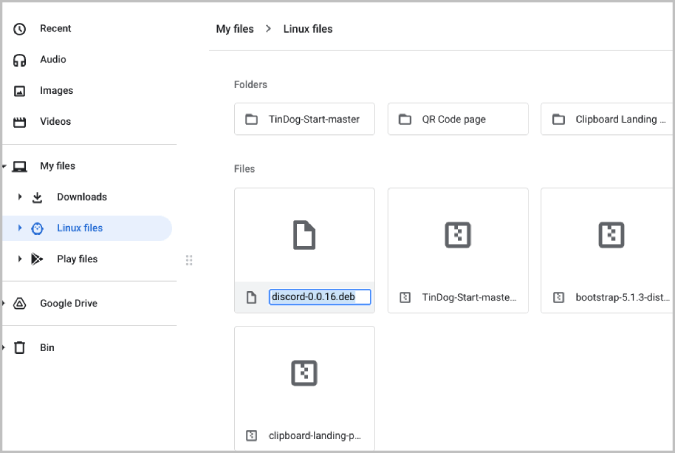
Passo 7: Agora abra o terminal e digite o comando sudo dpkg -i. Então cole o nome do arquivo que você copiou mais cedo. Um comando incluindo o número da versão do Discord que você baixou irá aparecer.
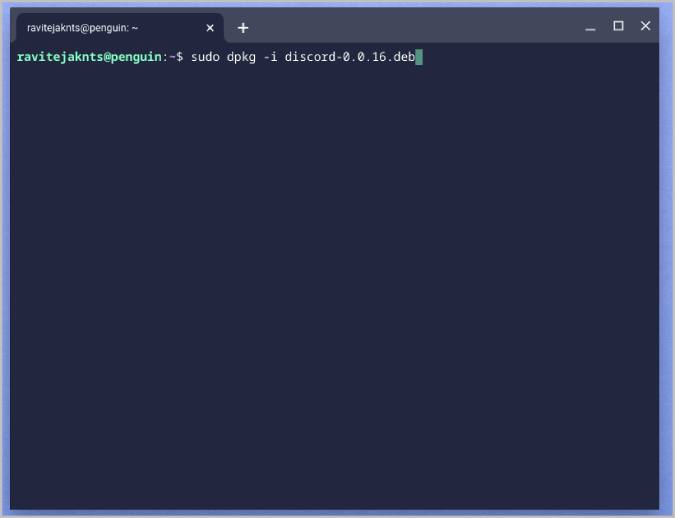
Passo 8: Aperte Enter, e isso instalará o aplicativo. Se disser que há dependências ausentes, digite o comando sudo apt-get install -f e pressione Enter novamente. Se pedir permissão para continuar, digite Y e clique em Enter novamente para instalar as dependências ausentes.
Passo 9: Use o comando de instalação sudo dpkg -i discord-0.0.16.deb para instalar seu aplicativo.
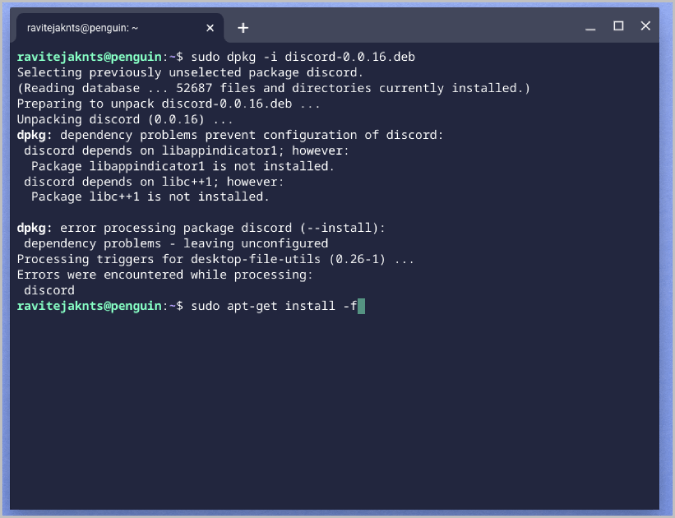
Seguir esses passos irá instalar o aplicativo Discord no seu Linux, e você pode facilmente encontrar o aplicativo na sua gaveta de apps.
Como usar Discord pelo Chrome Web Store?
O Chrome executa o Discord diretamente sem problemas. Adicionalmente, há uma extensão chamada Discord Área de Trabalho. É um aplicativo do Discord não oficial para o Chrome OS.
Prós de usar Discord pelo Chrome Web Store:
- Ele apresenta o logotipo atualizado do Discord.
- Abrir links externos é mais fácil.
- Chats de voz e vídeo melhorados.
- Você não consegue receber notificações até abrir o app.
Contras de usar Discord pelo Chrome Web Store:
- Você só consegue usá-los no Chrome OS.
Como instalar o Discord pelo Chrome Web Store?
Passo 1: Abra o Chrome Web Store e busque pelo Discrod Área de Trabalho.
Passo 2: Clique em Adicionar à área de trabalho.
Passo 3: Um pop-up será exibido dizendo que adicionará o aplicativo a todos os computadores nos quais você fez login usando o Chrome. Clique no botão verde.
Passo 4: Isso automaticamente adicionará o aplicativo a sua Área de Trabalho.
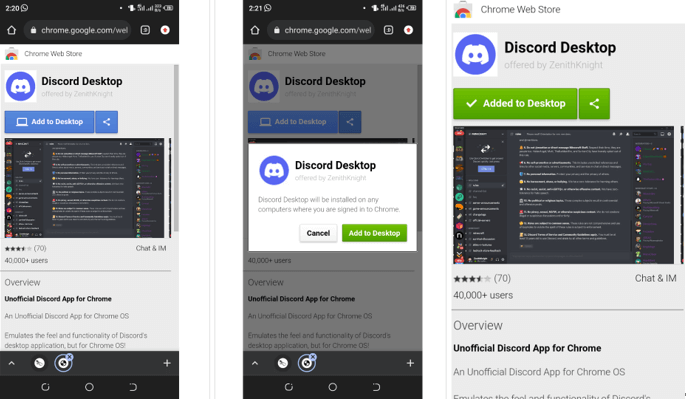
Como usar Discord no Chromebook escolar? [Desbloqueado]
Há muito pouco que você pode fazer para contornar um aplicativo do Discord bloqueado em um Chromebook escolar. No entanto, alguns especialistas em tecnologia deram algumas etapas que podem ser usadas para desbloquear o Discord no Chromebook escolar.
Passo 1: Abra as configurações no seu Chromebook escolar.
Passo 2: Vá para a opção Google Play Store e aperte o botão de Ligar.
Passo 3: Abra o aplicativo da Playstore em seu aparelho e busque pelo aplicativo do Discord.
Passo 4: Clique em Instalar e aguarde o fim da instalação.
Passo 5: Uma vez instalado, abra o inicializador de aplicativos do Chromebook e verifique se o Discord está no aplicativo Playstore.
Passo 6: Entre em seu conta e aproveite as incríveis funções do Discord.
Não esqueça de controlar seu tempo de tela no Discord?
O app do Discord pode ser viciante, então é essencial limitar seu tempo de tela no aplicativo. Enquanto adultos podem controlar seu tempo de tela no Discord, crianças precisam de orientação de seus pais.
Você pode limitar o tempo de tela de seus filhos no Discord com:
- Use "Tie Use" para restringi-los a jogos específicos; por exemplo, se eles quiserem jogar um jogo específico com seus amigos, esse é o único jogo que eles poderão acessar no aplicativo.
- Limite o acesso a dispositivos inteligentes.
- Cheque os servidores que eles entraram e os conteúdos compartilhados nesses servidores.
- Discuta os efeitos de cyberbullying e aliciamento online com eles.
- Defina um limite de servidores que eles podem acessar de uma vez.
- Defina limites de tempo rígidos usando o aplicativo de controle parental Wondershare FamiSafe.
Você já ouviu falar do aplicativo Wondershare FamiSafe anteriormente? É um excelente app de controle parental disponível para Chromebook, iOS, Kindle Amazon, Mac e Windows.
O FamiSafe faz parte das soluções de software amigáveis do Wondershare que oferecem recursos incríveis para manter seu filho seguro e garantir que ele tenha um tempo digital saudável. O app permite que você detecte mensagens nocivas enviadas a seus filhos no Discord e outros apps. Ele também permite que você programe estritamente o tempo de tela do seu filho, filtre o site que ele está verificando e rastreie sua localização em tempo real.
Wondershare FamiSafe tem um detector de conteúdos explícitos que permite que você monitore e filtre conteúdos explícitos nos aplicativos e sites de seus filhos, incluindo o Discord. Uma vez que o conteúdo que seus filhos recebem ou enviam contenham conteúdo inapropriado, FamiSafe irá detectar e enviá-lo um alerta instantâneo. E pais poderão checar o conteúdo remotamente, sem necessidade de acessar os aparelhos de seus filhos. Não só isso, você também pode facilmente bloquear apps que você não quer que seu filho use ou limitar seu tempo de tela com o app FamiSafe.
Aqui está um guia fácil de como instalar e usar o aplicativo FamiSafe.
Passo 1: Abra seu aplicativo Play Store ou App Store, procure por FamiSafe e baixe a versão mais recente do aplicativo.
Passo 2: Instale o aplicativo no seu aparelho e entre usando seu email ou a conta de um terceiro como seu Facebook, conta Google ou Apple ID.
Passo 3: Registre-se, e então aperte Começar para adicionar o aparelho de seu filho.
Passo 4: Um código de pareamento será enviado a você, que será usado para parear seu aparelho ao de seu filho.
Passo 5: Uma vez que os aparelhos estão conectados com sucesso, você pode começar a monitorar imediatamente.
Conclusão
Discord é um aplicativo de jogos, mensagens instantâneas e distribuição digital que permite que os usuários se comuniquem por meio de chamadas de voz, chamadas de vídeo e mensagens de texto. Existem muitas maneiras de baixar o Discord no Chromebook, escolha a que você mais gosta e comece seu ótimo tempo no Discord!

Wondershare FamiSafe - O aplicativo de controle parental mais confiável
5.481.435 pessoas se inscreveram.
Rastreamento de localização & cercas geográficas
Bloqueador de app & filtro do web conteúdo
Limite do tempo de tela
Configuração inteligente de controle de pais
Bloqueio de compras no app
